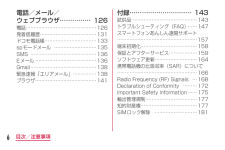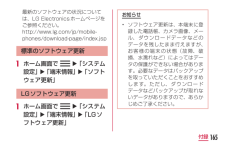Q&A
取扱説明書・マニュアル (文書検索対応分のみ)
"メール"3 件の検索結果
"メール"300 - 310 件目を表示
全般
質問者が納得女性ですがSH 02E使っています.
手は大きい方ではないので言われてみれば多少持ちにくい気もしますが...気になるほどではありません.
電池持ちはLTEの割には良いと思います.LTE対応機種の中では一番電池持ちがいいのではないかな?
写真はとてもキレイです.特に接写モードで物をとるとわかります.
ネットもサクサクですよ!
メールはドコモ機種ならすべてに言えますが,SPモードメールというアプリが結構バグいのでご注意を!
4405日前view3
全般
質問者が納得Wifiで変更しようとしていませんか?
ドコモの設定サイトに入る場合は、Wifiではなく、3G通信で入る必要があるようです。
メニュー⇛設定⇛Wifi⇛上にあるON、OFFをOFF(端末によっては、他にも画面の上のバーを下げても、ON、OFF出来る場合があります。) にしてから、再度ドコモの設定画面で設定出来ませんか?
ドコモの設定が出来た後に、アプリのパスワードも設定する必要があります。
4345日前view194
全般
質問者が納得端末やアプリのバージョンが変わっているのかもしれないですね。
あるならspモードメール等を更新してみてください。
最近の変更でmicroSDのみの閲覧に変更されてきているので、
むしろ本体が使えなくなってるんです。
ないなら、
お気に入りフォルダ設定の設定 → 上へ → external_sd → デコメのあるフォルダ
と出来ないか試してみてください。
external_sdではないかもしれないです。
QuickPic
https://play.google.com/store/apps/detai...
4175日前view96
3目次/注意事項本書のご使用にあたって• 本書の内容の一部、または全部を無断転載することは、禁止されています。• 本書の内容に関しては、将来予告なしに変更することがあります。• 本書の本文中においては「L-02E」を「本端末」と表記させていただいております。あらかじめご了承ください。操作説明文について本書では、タッチスクリーンで表示されるアイコンや項目の選択操作を次のように表記して説明しています。表記 操作内容ホーム画面で「アプリ」ホーム画面に表示されている をタップする• ホーム画面のアイコンは、以下のように表記しております。 : 「電話」 : 「ドコモ電話帳」 : 「spモードメール」 : 「アプリ」
6目次/注意事項電話/メール/■ウェブブラウザ……………126電話………………………………………126発着信履歴………………………………131ドコモ電話帳……………………………133spモードメール ………………………135SMS ……………………………………136Eメール …………………………………136Gmail ……………………………………138緊急速報「エリアメール」 ……………138ブラウザ…………………………………141付録…………………………143試供品……………………………………143トラブルシューティング(FAQ) ……147スマートフォンあんしん遠隔サポート ……………………………………………157端末初期化………………………………158保証とアフターサービス………………159ソフトウェア更新………………………164携帯電話機の比吸収率(SAR)について ……………………………………………166Radio Frequency (RF) Signals … 168Declaration of Conformity ………172Important Safety Information ……...
9目次/注意事項• 本端末では、マナーモードを「バイブレートのみ」、「サイレント」に設定中でも、エリアメール、着信音や各種通知音を除く音(撮影音、動画再生、音楽の再生、アラームなど)は消音されません。• お客様の電話番号(自局番号)は以下の手順で確認できます。ホーム画面で u 「システム設定」 u 「端末情報」 u 「電話機識別情報」をタップしてください。• ご利用の端末のソフトウェアバージョンは以下の手順で確認できます。ホーム画面で u 「システム設定」 u 「端末情報」 u 「ソフトウェア情報」をタップしてください。• 本端末のソフトウェアを最新の状態に更新することができます。詳しくは「ソフトウェア更新」(P164)をご参照ください。• 本端末の品質改善を行うため、ソフトウェア更新によってオペレーティングシステム(OS)のバージョンアップを行うことがあります。このため、常に最新のOSバージョンをご利用いただく必要があります。また、古いOSバージョンで使用していたアプリケーションが使えなくなる場合や意図しない不具合が発生する場合があります。• 本端末では、ドコモminiUIMカードのみご利用できます。ド...
97ご使用前の確認と設定spモードspモードはNTTドコモのスマートフォン向けISPです。インターネット接続に加え、iモードと同じメールアドレス(@docomo.ne.jp)を使ったメールサービスなどがご利用いただけます。spモードはお申込みが必要な有料サービスです。spモードの詳細については、ドコモのホームページをご覧ください。mopera■Umopera■UはNTTドコモのISPです。mopera■Uにお申込みいただいたお客様は、簡単な設定でインターネットをご利用いただけます。mopera■Uはお申込みが必要な有料サービスです。mopera Uを設定するa ホーム画面で■ ■u■「システム設定」■u■「その他...」■u■「モバイルネットワーク」■u■「アクセスポイント名」b 「mopera■U」または「mopera■U設定」のラジオボタンをタップして選択する
133電話/メール/ウェブブラウザドコモ電話帳ドコモ電話帳には、電話番号、Eメールアドレス、インターネット上の各種サービスのアカウントなど連絡先に関わる情報が入力できます。■■電話帳のクラウドサービスについて電話帳のクラウドサービスは、ドコモの電話帳アプリが必要となります。アプリケーション一覧や電話アプリからドコモの電話帳アプリを初めて起動する場合(アプリの初期化後を含む)、「クラウドの利用について」という画面が表示され、クラウドの利用を開始できます。a ホーム画面で「ドコモ電話帳」• 電話帳が表示されます。c ibadghefj
132電話/メール/ウェブブラウザa 「全て」タブ着信/発信のすべての履歴を表示します。b 「着信」タブ着信履歴のみ表示します。c 名前や電話番号タップして発信画面を表示します。• 発信画面の項目をタップして、電話発信、SMS送信、電話帳登録またはプロフィール画面の表示などを行います。• ロングタッチすると、電話番号を編集して発信、履歴の削除、イマドコサーチなどを使った居場所の確認ができます。d 履歴アイコン:発信履歴:着信履歴:不在着信履歴e 「発信」タブ発信履歴のみ表示します。f 発信ステータスアイコン:声の宅配便:発信者番号通知なし※:発信者番号通知あり※:国際電話の履歴g 発信アイコンタップして電話を発信します。h 電話帳タップして電話帳を表示します。※ 発信時、電話番号の前に「186」/「184」を付加した場合、またはダイヤル画面で電話番号を入力して u 「発信者番号通知」 u 「通知する」/「通知しない」で番号通知/番号非通知を設定した場合に表示されます。
134電話/メール/ウェブブラウザa 「連絡先」タブ連絡先一覧画面を表示します。b 連絡先一覧画像を選択して表示されたアイコンをタップし、電話をかけたり、メールを作成したり、インターネット上の各種サービスを利用したりすることができます。c グループタップしてグループを選択し、グループごとの連絡先を表示します。d 登録連絡先を新規登録します。• 複数のアカウントを登録している場合は、連絡先を作成するアカウントを選択してから、必要な項目を入力します。e 「コミュニケーション」タブ発着信、SMSの送受信、spモードメール、SNSのメッセージ※の送受信履歴が表示されます。※ クラウドを利用開始の上、マイSNS機能を利用している場合のみ表示されます。f 「タイムライン」タブ「フレンドNEWS」機能、および「マイSNS」機能によるSNS・ブログのタイムラインが表示されます。※ 表示するためにはクラウドを利用開始している必要があります。g 「マイプロフィール」タブ(P135)h インデックス一覧画面右下の「インデックス」をタップすると表示されます。i インデックス連絡先を頭出しします。
130電話/メール/ウェブブラウザa 名前や電話番号、地域b 通話を終了c 別の相手に電話をかける※1d 通話を一時保留※1※2e 通話時間f ダイヤル入力のダイヤルパッドを表示※2プッシュ信号(DTMFトーン)を送信します。g マイクをOFF(消音)※2自分の声が相手に聞こえないようにします。h スピーカーフォンをON※2相手の声をスピーカーから流して、ハンズフリーで通話します。※1 キャッチホンのご契約が必要です。※2 もう一度タップするとタップ前の状態に戻ります。通話音量を調整する通話中に相手の声の音量を調整できます。a 通話中に音量キー(上)/音量キー(下)を押す
165付録最新のソフトウェアの状況については、LG Electronicsホームページをご参照ください。 http://www.lg.com/jp/mobile-phones/download-page/index.jsp標準のソフトウェア更新a ホーム画面で■ ■u■「システム設定」■u■「端末情報」■u■「ソフトウェア更新」LGソフトウェア更新a ホーム画面で■ ■u■「システム設定」■u■「端末情報」■u■「LGソフトウェア更新」お知らせ• ソフトウェア更新は、本端末に登録した電話帳、カメラ画像、メール、ダウンロードデータなどのデータを残したまま行えますが、お客様の端末の状態(故障、破損、水濡れなど)によってはデータの保護ができない場合があります。必要なデータはバックアップを取っていただくことをおすすめします。ただし、ダウンロードデータなどバックアップが取れないデータがありますので、あらかじめご了承ください。
135電話/メール/ウェブブラウザj 検索キーワードを入力して、連絡先を検索します。自分の電話番号を表示するご利用の電話番号を確認したり、お客様ご自身でプロフィール情報を登録、編集、削除したりできます。また、名刺作成アプリで作成した名刺データを表示し、ネットワーク経由で交換することができます。a ホーム画面で「ドコモ電話帳」u「マイプロフィール」タブspモードメールiモードのメールアドレス(@docomo.ne.jp)を利用して、メールの送受信ができます。絵文字、デコメール®の使用が可能で、自動受信にも対応しております。• spモードメールの詳細については、『ご利用ガイドブック(spモード編)』をご覧ください。a ホーム画面で「spモードメール」■• 以降は画面の指示に従って操作してください。
- 1